ถ้าคุณเป็นผู้ใช้ Microsoft 365 คุณอาจเคยเห็นไอคอนสำหรับแอป Power Automate ที่แสดงอยู่ในแอป Microsoft ที่คุณคุ้นเคย เช่น Excel, Powerpoint และ Outlook เราจะหารือกันว่า Power Automate คืออะไรและทำอะไรได้บ้าง จากนั้นเราจะดูเทมเพลต Power Automate ที่มีประโยชน์สองสามอย่างที่คุณนำไปใช้ได้ทันที
งานในสำนักงานจำนวนมากเกี่ยวข้องกับงานซ้ำๆ ซึ่งไม่ต้องใช้นักวิทยาศาสตร์ด้านจรวดเพื่อดำเนินการ เช่น การบันทึก ไฟล์แนบอีเมล ลงในโฟลเดอร์เฉพาะบน OneDrive หรือ Dropbox หรือการสร้างงานใน Microsoft วางแผนออกจากข้อความใน Microsoft Teams นี่คืองานประเภทต่างๆ ที่ Power Automate สร้างขึ้น
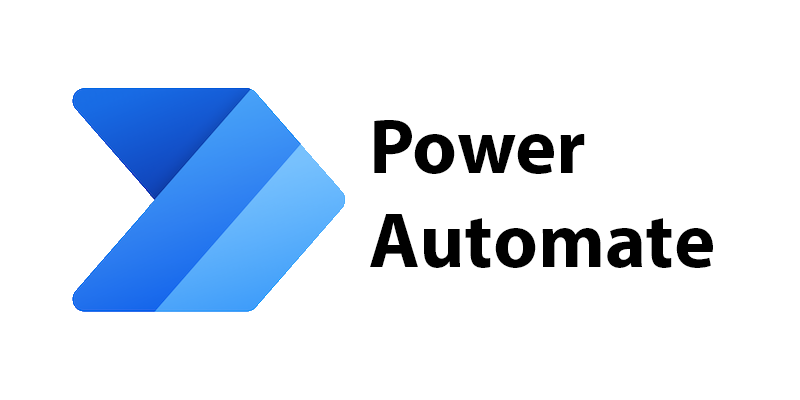
Microsoft Power Automate คืออะไร
Microsoft Power Automate เคยถูกเรียกว่า Microsoft Flow เป็นชุดเครื่องมือที่คล้ายกับ IFTTT (ถ้าเป็นอย่างนั้น) ที่คุณใช้ทำสิ่งต่างๆ ได้ เช่น:
กล่าวอีกนัยหนึ่ง Microsoft Power Automate ช่วยให้คุณสามารถแทนที่กระบวนการด้วยตนเองและบางครั้งที่ซับซ้อนด้วยเวิร์กโฟลว์อัตโนมัติ
ไม่ใช่แค่สำหรับ Microsoft Apps
อย่างที่คุณคาดไว้ Microsoft Power Automate จะเชื่อมต่อกับแอป Microsoft อื่นๆ ตัวอย่างเช่น คุณสามารถตั้งค่ากระบวนการใน Power Automate ที่รับข้อความที่คุณได้รับใน Microsoft Teams และบันทึกไปที่ Microsoft OneNote
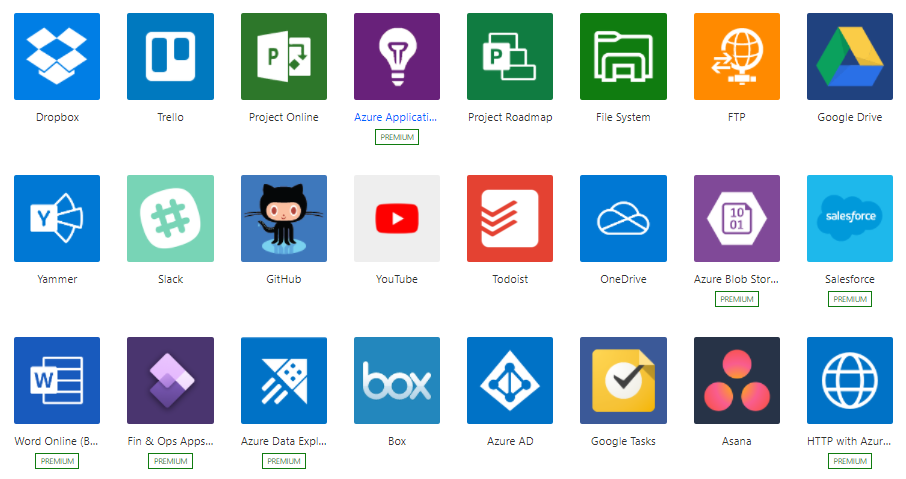
แต่สิ่งที่ทำให้ Power Automate มีประโยชน์จริงๆ ก็คือมันสามารถเชื่อมต่อกับแอปของบริษัทอื่นได้ ตันครั้งล่าสุดที่เราตรวจสอบ Power Automate เชื่อมต่อกับบริการอื่นๆ กว่า 500 รายการ โว้ว.
โฟลว์สามประเภท
Microsoft แบ่งประเภทสิ่งที่คุณทำได้ใน Power Automate เป็นโฟลว์สามประเภท:
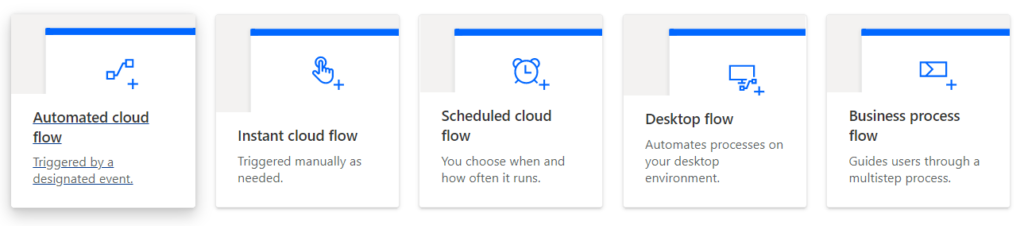
มาเริ่มกัน ดูโฟลว์แต่ละประเภทและศึกษาสาเหตุที่คุณอาจใช้
Cloud Flows ของ Power Automate
โฟลว์ของคลาวด์ใน Microsoft Power Automate แบ่งออกเป็นสามประเภทเพิ่มเติม:
โฟลว์อัตโนมัติถูกทริกเกอร์โดยเหตุการณ์ เช่น เมื่อ ทวีตใหม่ถูกโพสต์ด้วยแฮชแท็กเฉพาะหรือเมื่อคุณได้รับอีเมลจากบุคคลใดบุคคลหนึ่ง คุณสามารถใช้โฟลว์อัตโนมัติเพื่อเชื่อมต่อบัญชีและอนุญาตให้พวกเขาสื่อสารกันได้ ตัวอย่างเช่น คุณสามารถสร้างระบบอัตโนมัติที่จะส่งข้อความถึงคุณเมื่อใดก็ตามที่คุณได้รับอีเมลจากเจ้านายของคุณ
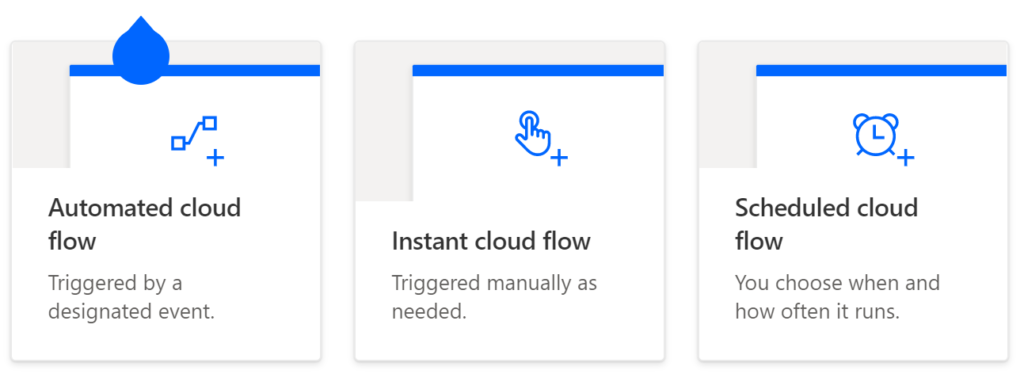
การคลิกปุ่มจะทริกเกอร์โฟลว์ทันที สมมติว่าคุณส่งอีเมลเตือนให้ทีมของคุณเข้าร่วมการประชุมทีมประจำวันซ้ำแล้วซ้ำเล่า คุณสามารถสร้างปุ่มเพื่อทำให้เป็นอัตโนมัติได้ สร้างปุ่ม จากนั้นทุกครั้งที่คุณคลิกปุ่มนั้น อีเมลจะถูกส่งไปยังทีมของคุณโดยอัตโนมัติเพื่อเตือนให้เข้าร่วมการประชุม ไม่เพียงแต่จะช่วยให้คุณประหยัดเวลาเท่านั้น แต่ยังช่วยลดข้อผิดพลาดด้วย เช่น การละทิ้งใครซักคนโดยไม่ได้ตั้งใจ
โฟลว์ที่กำหนดเวลาไว้ทำงานอัตโนมัติตามกำหนดเวลา ตัวอย่างเช่น คุณสามารถสร้างโฟลว์ตามกำหนดการที่อัปโหลดข้อมูลไปยังไซต์ SharePoint หรือฐานข้อมูลเฉพาะโดยอัตโนมัติได้
โฟลว์ Power Automate เหล่านี้คือโฟลว์สามประเภทที่จัดการกับข้อมูลในระบบคลาวด์ ต่อไป เราจะดูขั้นตอนสำหรับงานที่คุณดำเนินการบนเดสก์ท็อปของคุณ
เดสก์ท็อปโฟลว์ของ Power Automate
Microsoft มีเครื่องมือที่เรียกว่า Power Automate Desktop ที่ขยายขีดความสามารถของ Power Automate ช่วยให้คุณสามารถทำให้กระบวนการเดสก์ท็อปที่ทำซ้ำ ๆ เป็นอัตโนมัติ และรวมถึงการดำเนินการที่คุณดำเนินการบน เว็บ. คล้ายกับการบันทึกมาโครใน Excel คุณบันทึกชุดการดำเนินการและระบุเงื่อนไขที่ต้องเป็นจริงเพื่อทริกเกอร์ชุดการทำงานนั้นได้
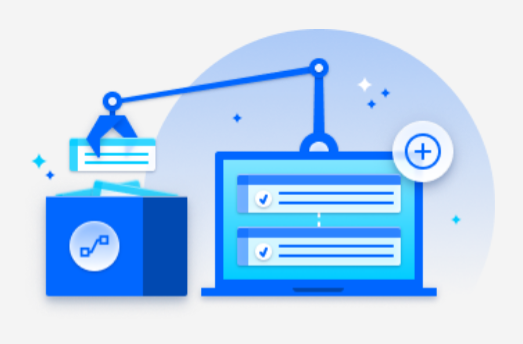
เช่น คุณสามารถสร้างโฟลว์เดสก์ท็อปที่ดึงข้อมูลจาก เว็บไซต์และเพิ่มลงในไฟล์ Excel หรือคุณสามารถตั้งค่าโฟลว์ที่รวมเอกสาร Microsoft Word ลงใน PDF
โฟลว์กระบวนการทางธุรกิจของ Power Automate
สมมติว่าคุณมีพนักงานที่ตอบสนองต่อคำขอบริการลูกค้า ไม่ว่าพนักงานคนใดจะโต้ตอบกับลูกค้า คุณต้องการให้พวกเขาทำตามขั้นตอนเดียวกัน เพื่อให้ประสบการณ์ของลูกค้ามีความสอดคล้องกัน
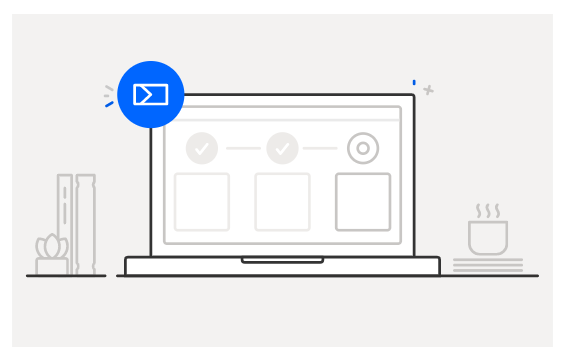
กล่าวอีกนัยหนึ่ง คุณสามารถใช้โฟลว์กระบวนการทางธุรกิจเพื่อกำหนดขั้นตอนต่างๆ เพื่อให้ผู้คนปฏิบัติตามเพื่อให้ได้ผลลัพธ์ที่เฉพาะเจาะจง แทนที่จะอาศัยการฝึกอบรมพนักงานเพียงอย่างเดียว โฟลว์กระบวนการทางธุรกิจจะแนะนำพนักงานและช่วยให้พวกเขาหลีกเลี่ยงข้อผิดพลาด
เทมเพลต Power Automate ที่มีประโยชน์
อาจเป็นวิธีที่ง่ายที่สุดในการสรุปสิ่งที่ Microsoft Power อัตโนมัติสามารถทำได้คือสำรวจเทมเพลตบางส่วน หากคุณเคยใช้ IFTTT คุณจะคุ้นเคยกับแนวคิดนี้ เทมเพลต Power Automate เหมือนกับ แอปเพล็ตหรือสูตรอาหารใน IFTTT
คุณสามารถใช้เทมเพลต Power Automate ได้ตามที่เป็นอยู่ หรือปรับแต่งเทมเพลตเพื่อให้เหมาะกับสถานการณ์และเป้าหมายเฉพาะของคุณ ต่อไปนี้เป็นตัวอย่างบางส่วนที่จะช่วยให้คุณเริ่มต้นได้
เทมเพลตโฟลว์อัตโนมัติที่มีประโยชน์
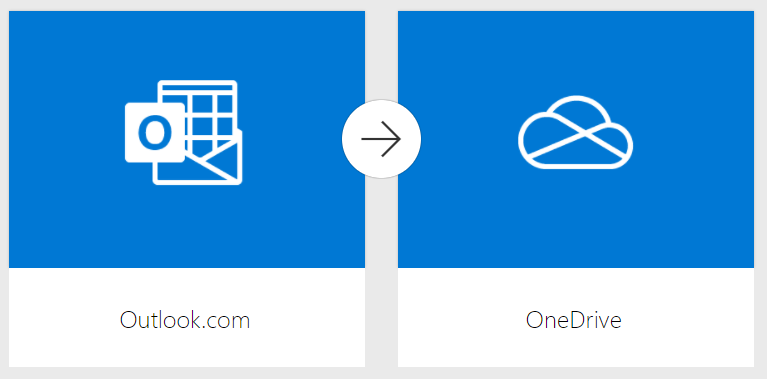
เมื่อใดก็ตามที่คุณได้รับอีเมลพร้อมไฟล์แนบ ไฟล์แนบจะถูกบันทึกไปยัง OneDrive ของคุณในโฟลเดอร์ชื่อไฟล์แนบอีเมลจาก Power Automate
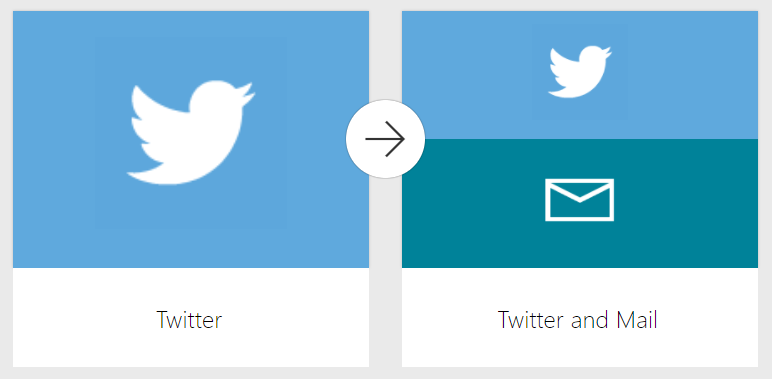
เมื่อใดก็ตามที่มีทวีตเกี่ยวกับคำหลักที่คุณระบุ Power Automate จะส่งอีเมลพร้อมรายละเอียดผู้ใช้พื้นฐานเกี่ยวกับบัญชีที่โพสต์ทวีต
เทมเพลตโฟลว์ทันทีที่มีประโยชน์
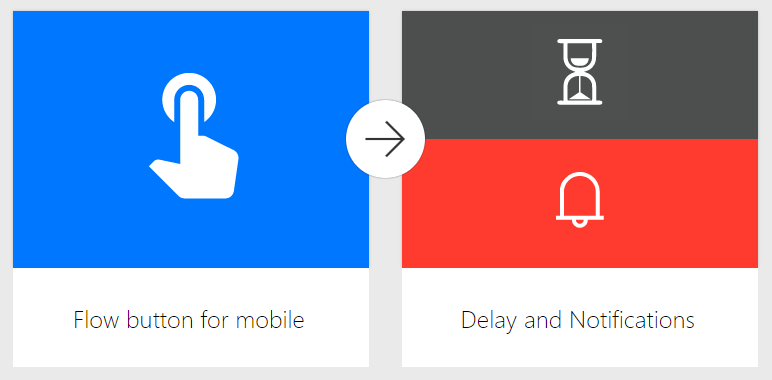
เทมเพลตโฟลว์นี้สร้างปุ่มที่จะส่งการเตือนความจำที่กำหนดเองถึงคุณ
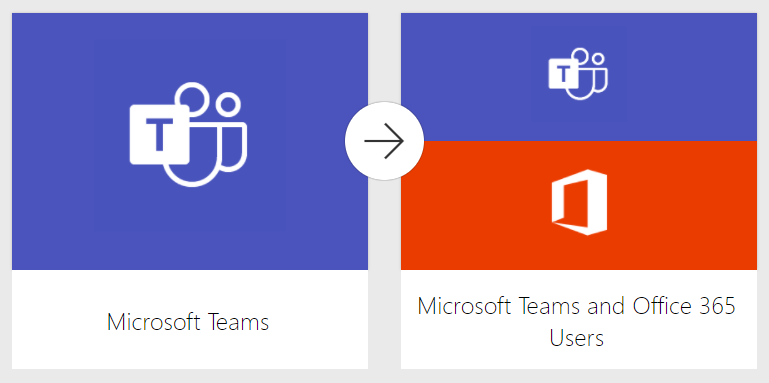
โฟลว์นี้ช่วยให้คุณจัดกำหนดการประชุมกับผู้ส่งข้อความจากแชนเนลหรือแชทของ Microsoft Teams
กำหนดเวลาที่มีประโยชน์ เทมเพลตโฟลว์
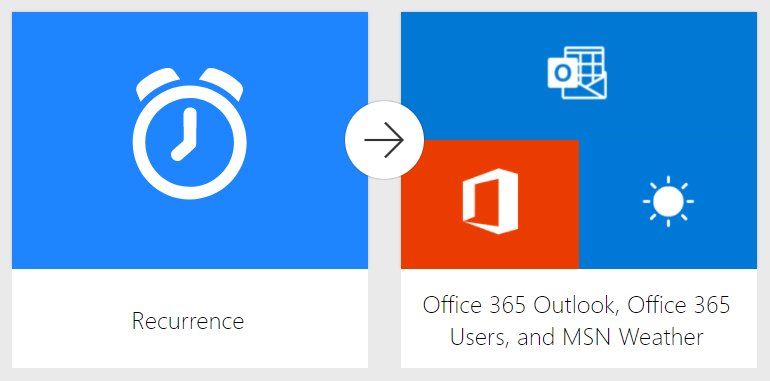
เทมเพลตนี้จะดูที่ปฏิทินของคุณและส่งอีเมลสรุปของสัปดาห์ที่จะมาถึง ซึ่งรวมถึงข้อมูลเกี่ยวกับเที่ยวบิน โรงแรม และสภาพอากาศ
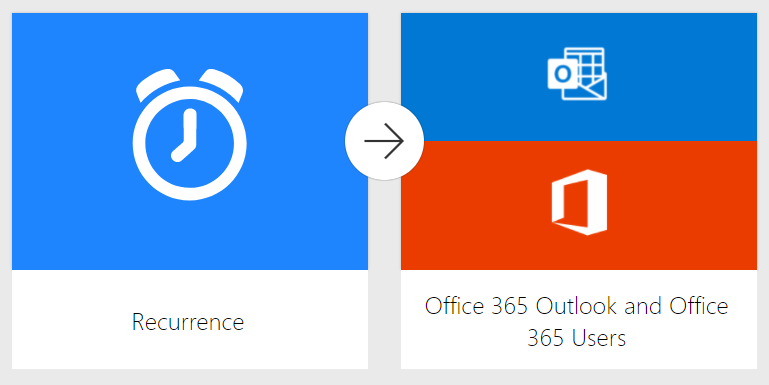
เหมาะสำหรับคนที่ลืมดูตารางงานของวันพรุ่งนี้แต่เช็คอีเมลบ่อยๆ หากมีการประชุมในวันถัดไปก่อนเวลาที่คุณระบุ ระบบจะส่งการแจ้งเตือนไปยังอีเมล Outlook ของคุณ
ใช้เวลามากขึ้นทำในสิ่งที่ไม่มีใครสามารถทำได้
สโลแกนของ Microsoft สำหรับ Power Automate คือ "ดูแลสิ่งที่สำคัญ ทำให้ส่วนที่เหลือเป็นอัตโนมัติ” คุณต้องยอมรับ พวกเขามีประเด็น หากคุณทำให้สิ่งที่เป็นอัตโนมัติเป็นไปโดยอัตโนมัติ จะทำให้คุณมีเวลามากขึ้นสำหรับสิ่งที่สำคัญกว่า เช่น การวางกลยุทธ์ การคิดอย่างลึกซึ้ง และการผ่อนคลาย อนาคตมาถึงแล้ว และถึงเวลาแล้วที่หุ่นยนต์จะทำงานให้คุณ!